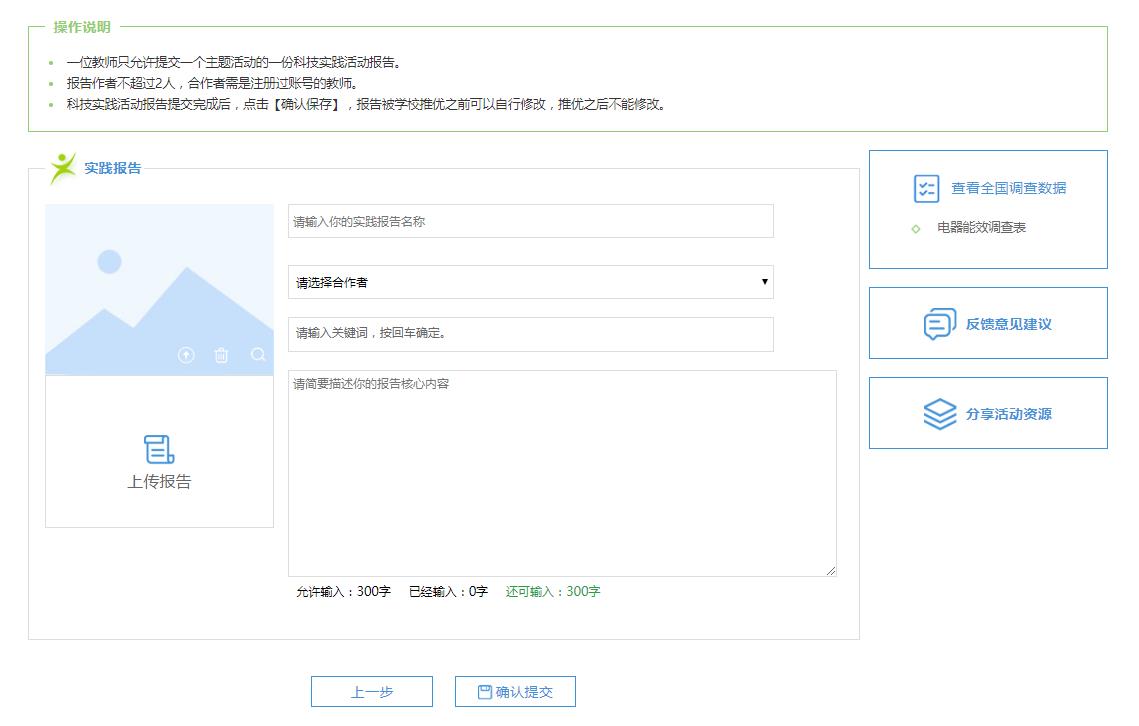网络平台操作流程图
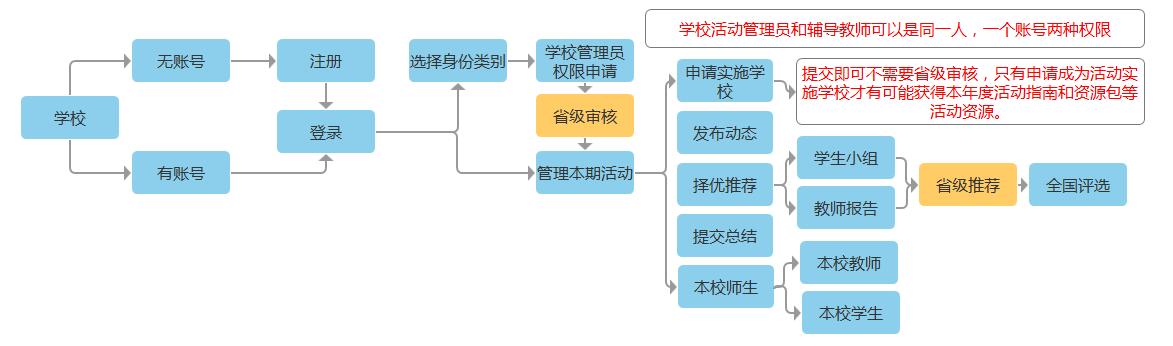
目录
温馨提示:点击小标题可跳转至小标题部分内容。 点击下载:操作指南word版
1 注册登录
1.1 注册
访问“青少年科学调查体验活动”官网 (http://www.scienceday.org.cn/),点击右侧导航【注册】,进入账号注册页面注册账号。
注意:注册过账号的用户,可用原有账号直接登录管理系统。账号不能重复注册。
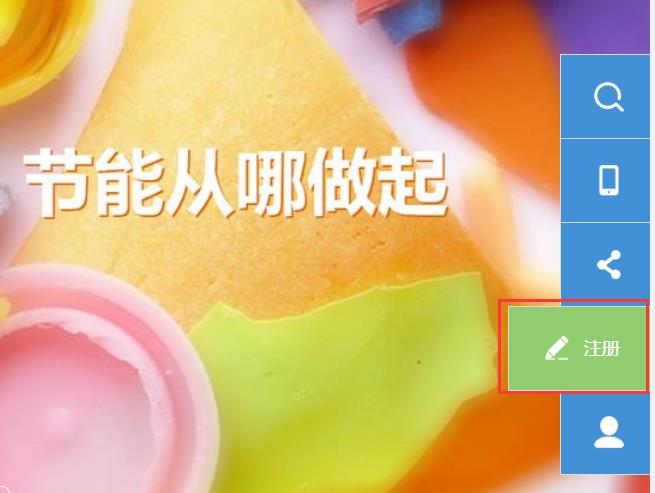
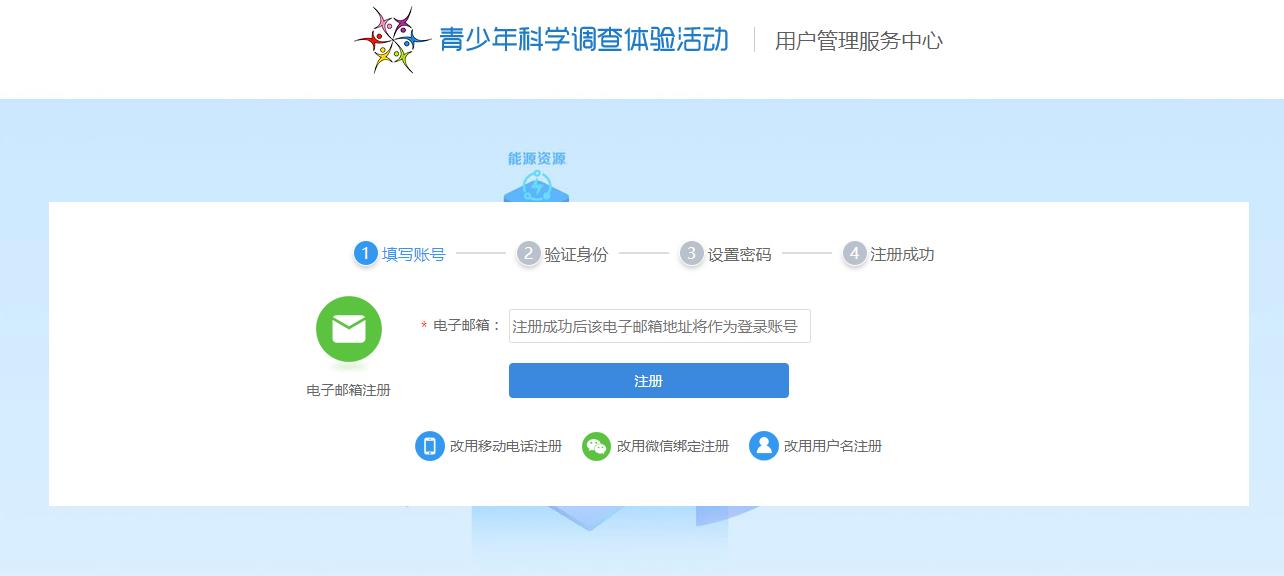
1.2 登录
点击官网右侧导航【登录】,进入登录页面,在线服务通行证中输入【用户名】和【密码】登录,或用【QQ】【微信】直接登录系统。

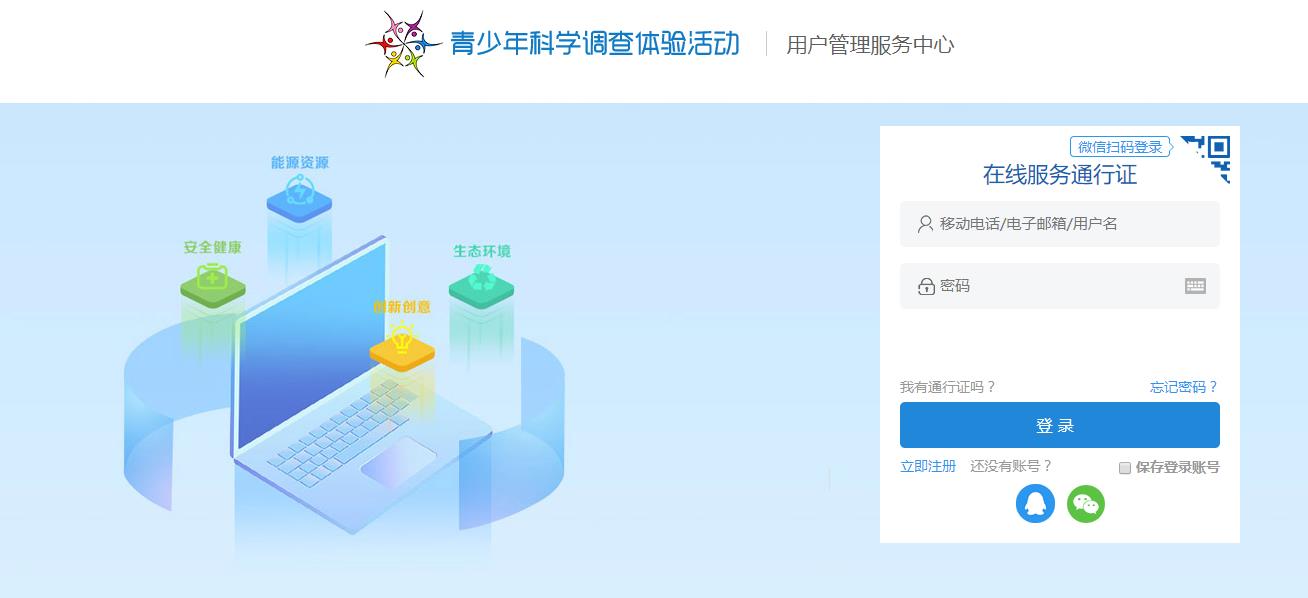
2 选择身份
登录系统后,选择【学校】身份进入学校活动管理页面。
注意:用户需选择【学校】身份,选定后账号即绑定该身份,选错身份活动将不能进行,需重新注册账号。
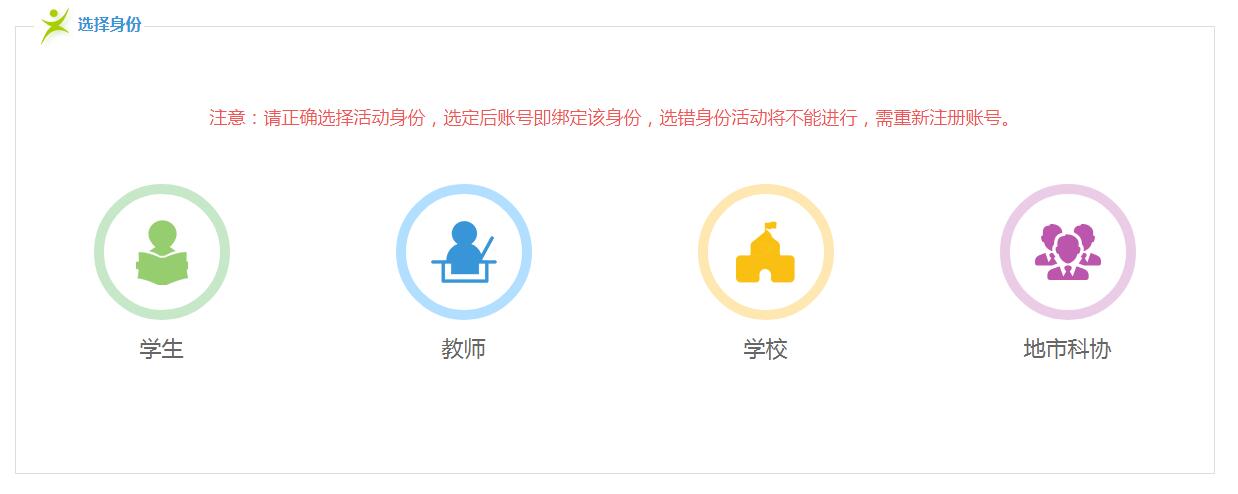
3 申请管理权限
用户申请“青少年科学调查体验活动”学校管理员权限,需确认是否已经获得学校授权,恶意申请账户将禁用。
学校活动管理员可以通过管理平台参与查看本校师生活动开展情况,推荐优秀学生小组和优秀教师科技实践活动报告,发布学校活动动态,提交学校活动总结等。
3.1 实名建档
点击【填写基础建档】完善“个人档案”信息,完整填写“身份信息”“工作信息”“联系方式”保存信息后继续权限申请。如页面提示“证件号码已存在”请核实身份证号码、姓名是否输入有误,如输入正确,请联系平台技术人员处理。
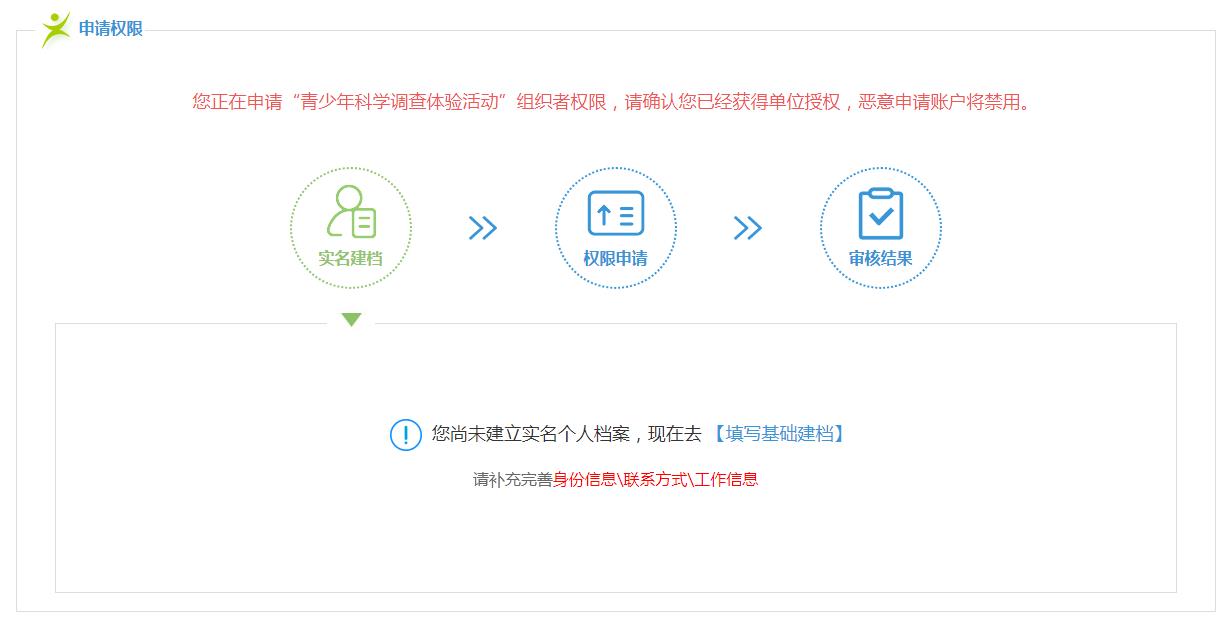
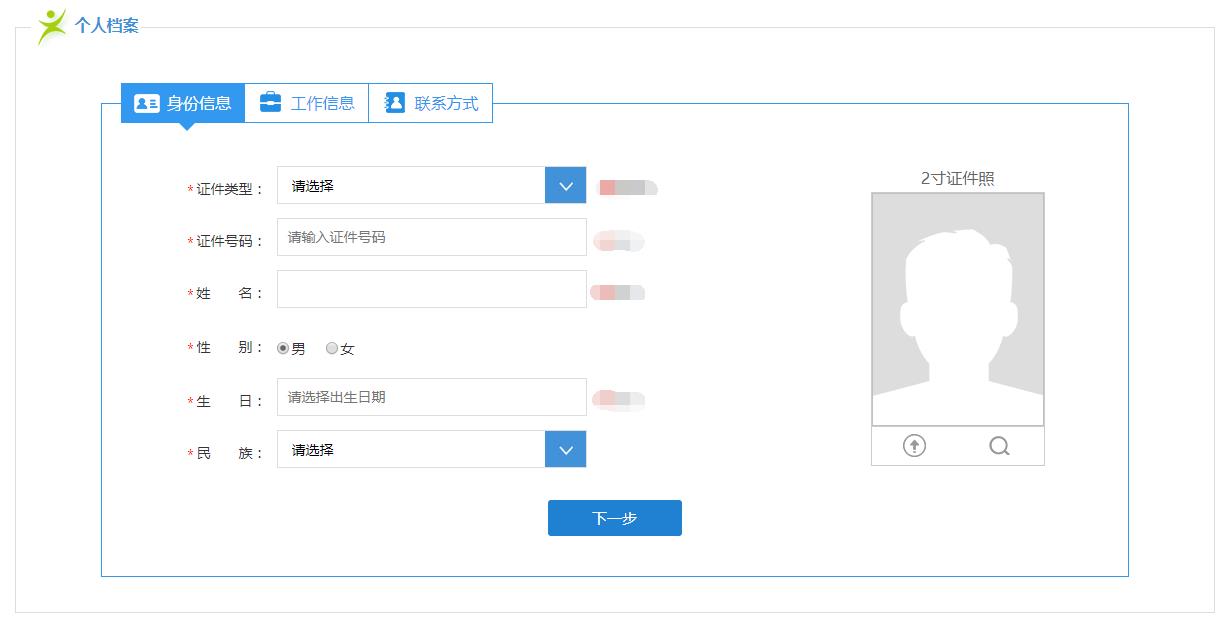
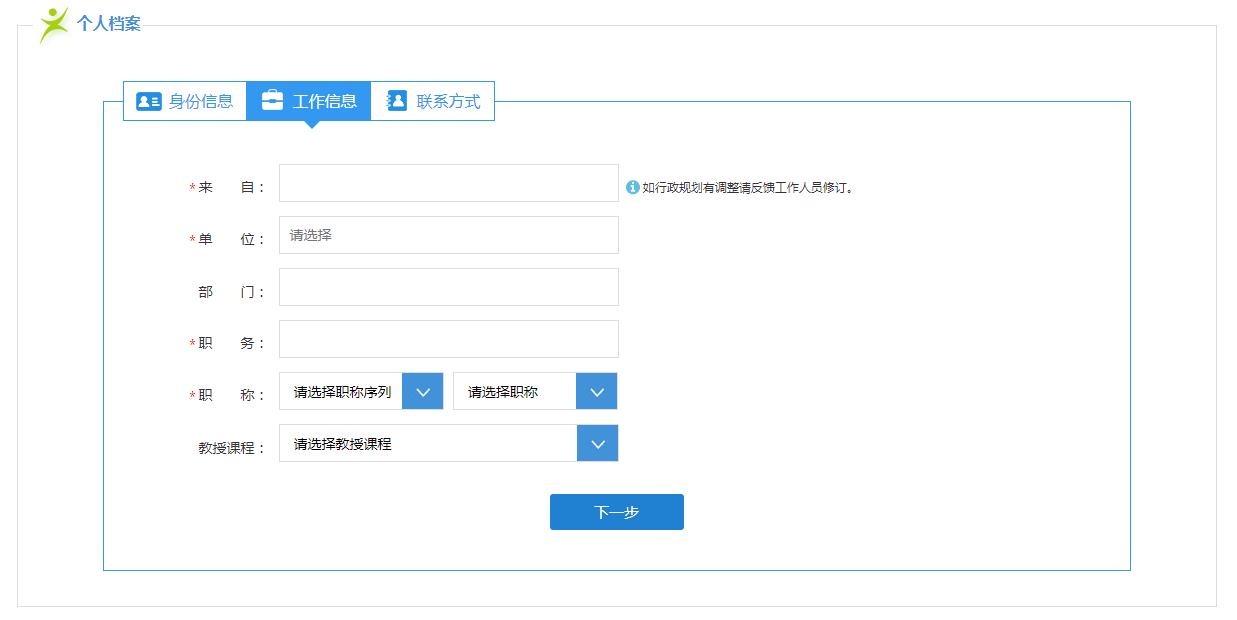
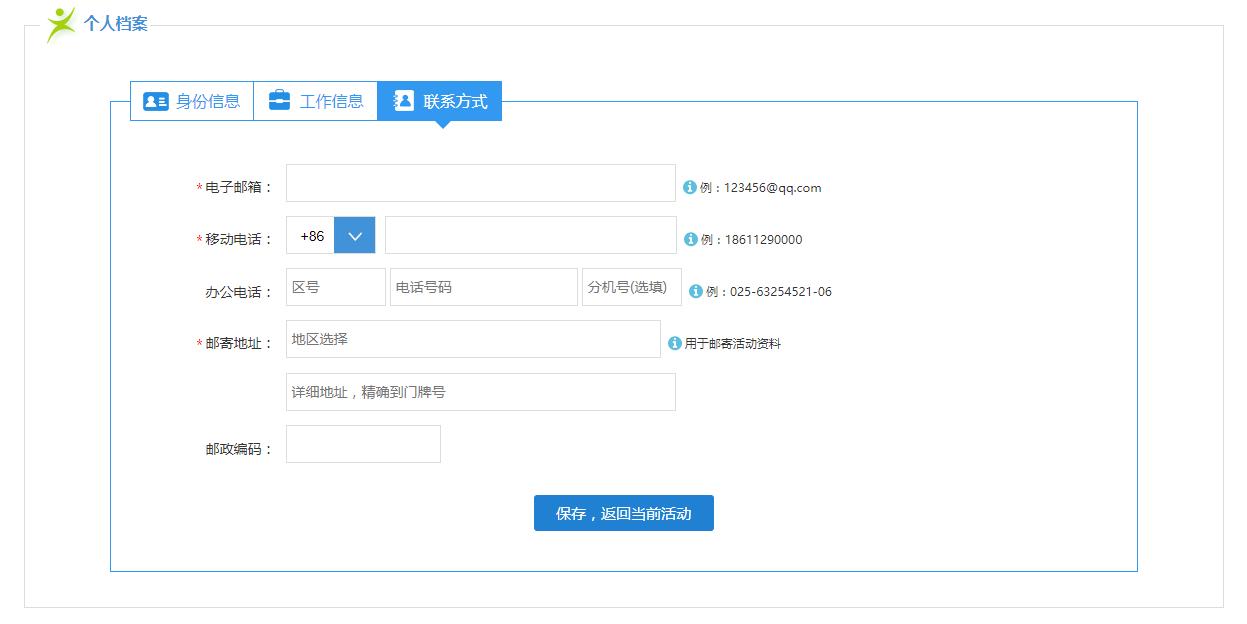
3.2 权限申请
点击“提交申请”或“替换申请”(替换原来的管理员权限)提交权限申请信息,点击“预览打印”下载打印申报表,点击“扫描上传”上传盖章打印表图片完成权限申请。
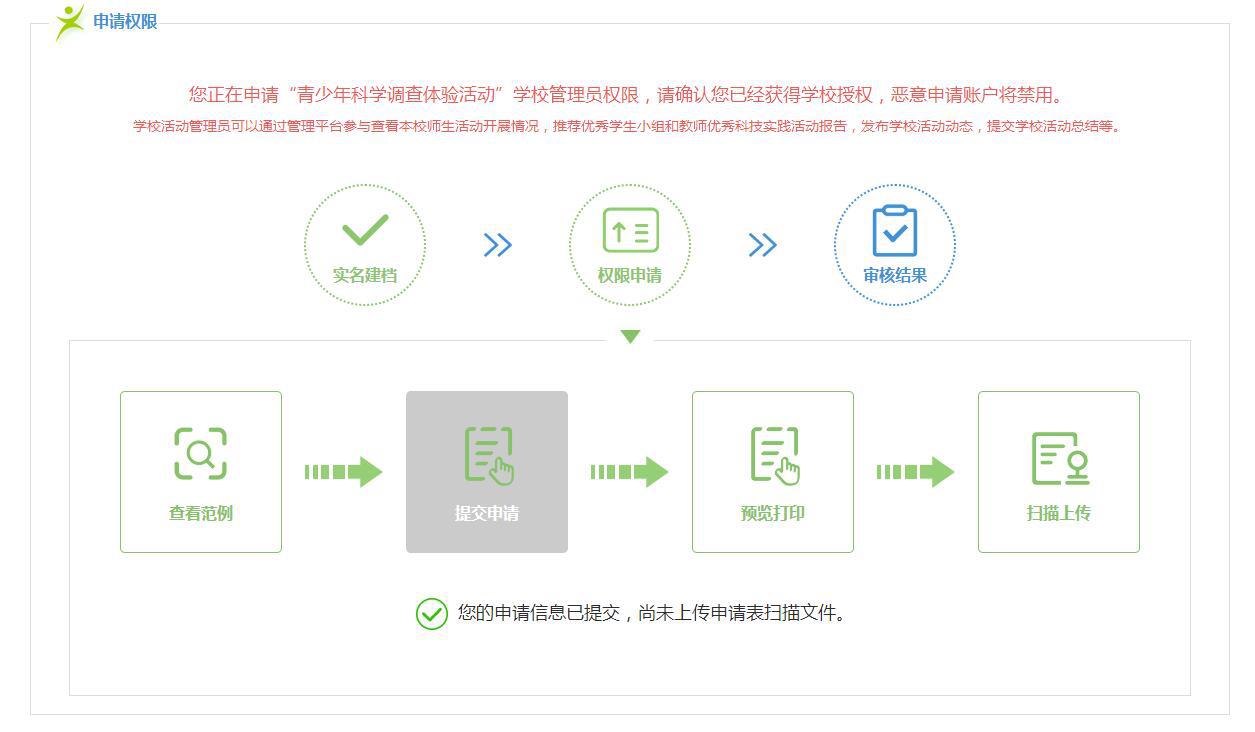
3.3 审核结果
学校活动管理权限申请被省级审核通过后即获得学校活动管理权限。
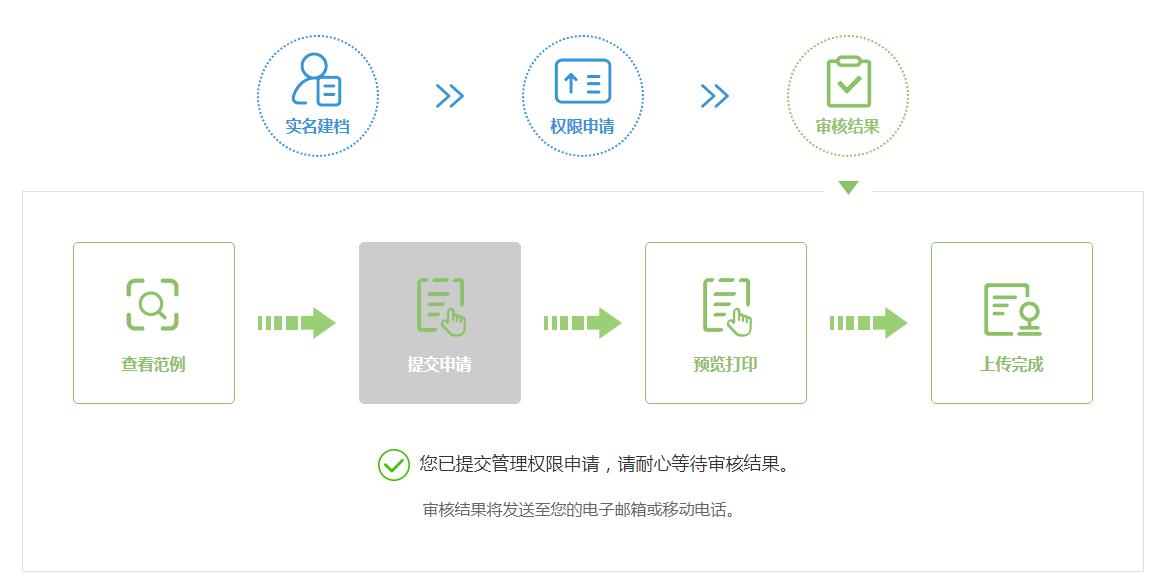

4 本期活动
“学校活动管理员”同时具有“辅导教师”的权限。
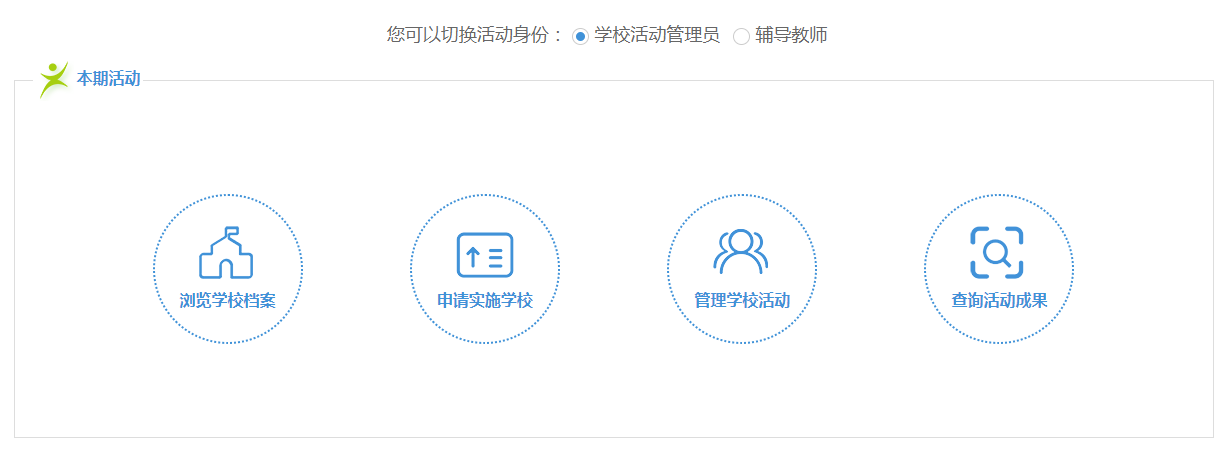
4.1 学校活动管理员
4.1.1申请实施学校
点击“申请实施学校”完善信息,点击【提交申请】按钮提交信息,申请实施学校即完成。
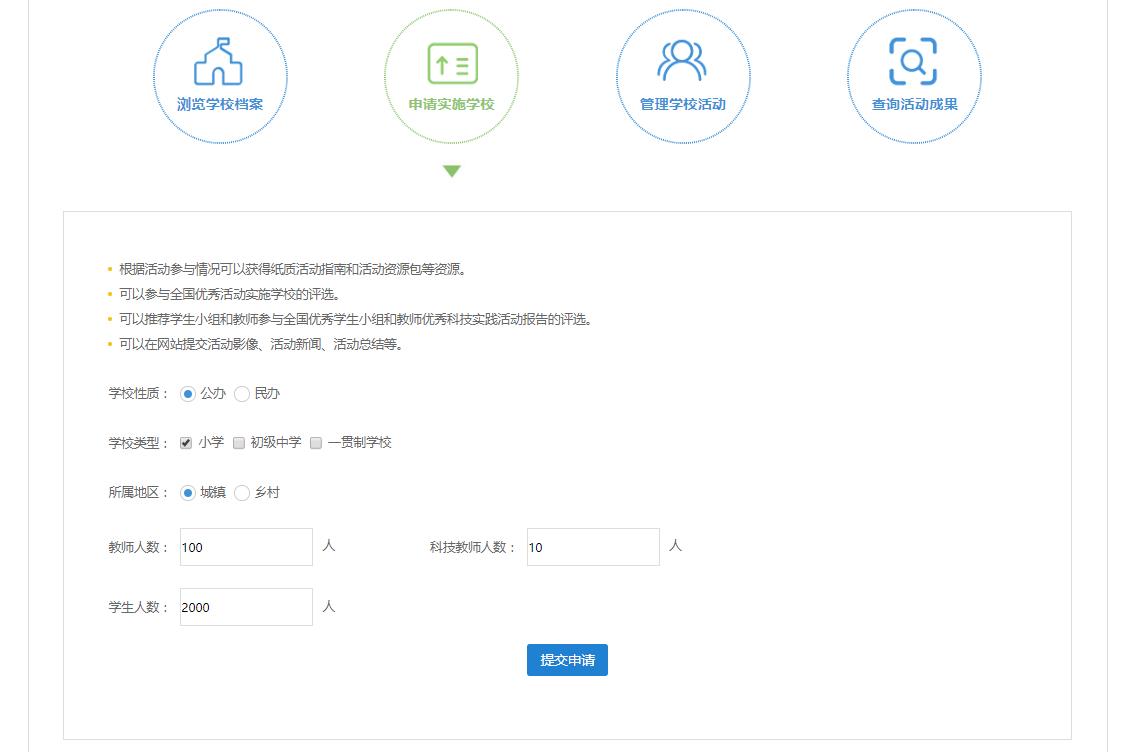
4.1.2 管理学校活动
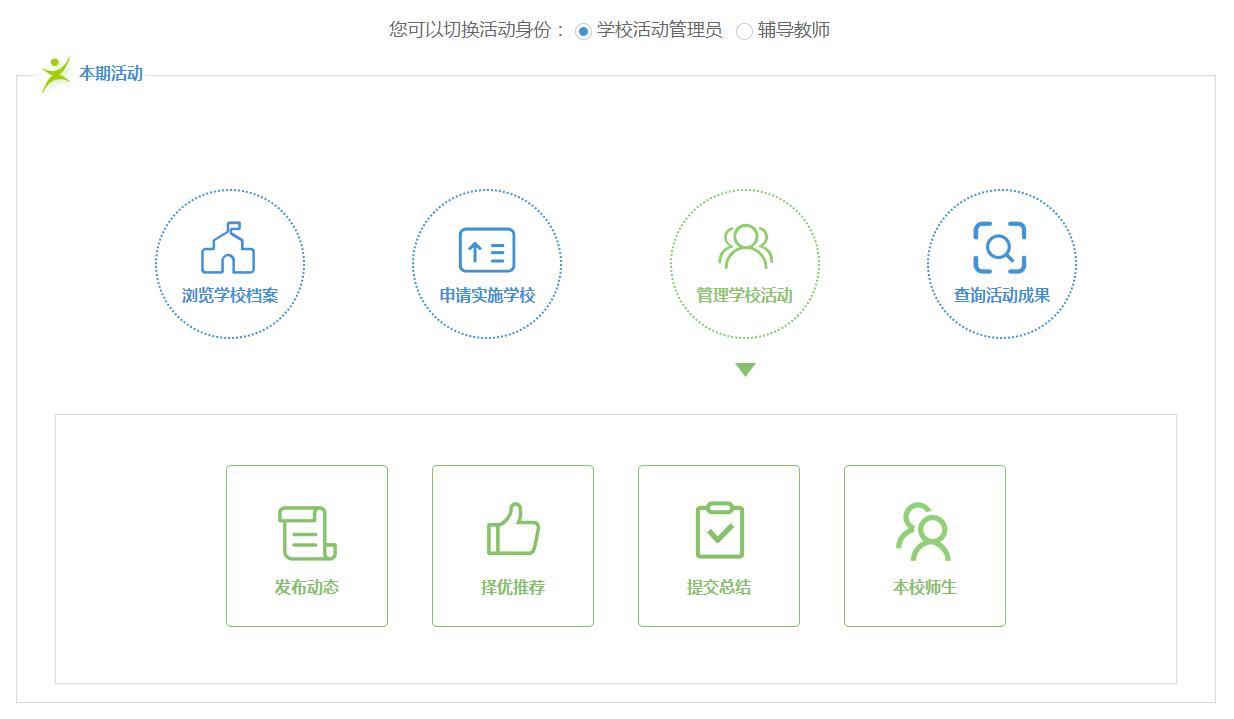
4.1.2.1 发布动态
在“管理活动”中点击“发布动态”发布活动新闻、照片、视频等活动动态。
1)发布活动新闻
在“发布活动动态”页面点击【添加新闻】添加活动新闻。
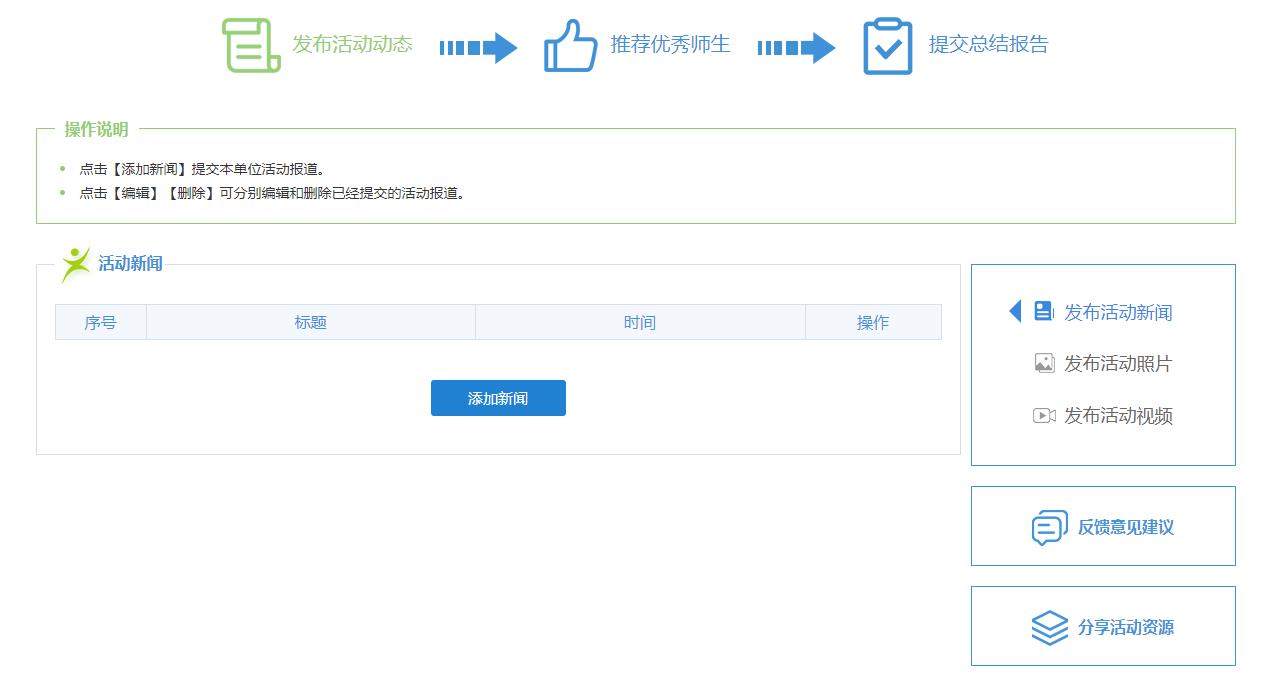
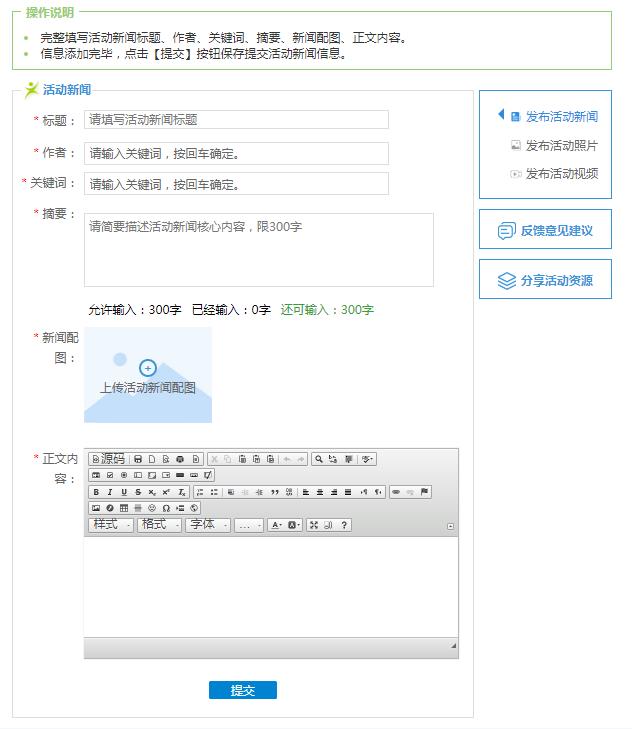
2)发布活动照片
点击页面右侧导航“发布活动照片”发布照片,点击“上传照片”发布活动照片,一个图集中可以上传发布多张照片。
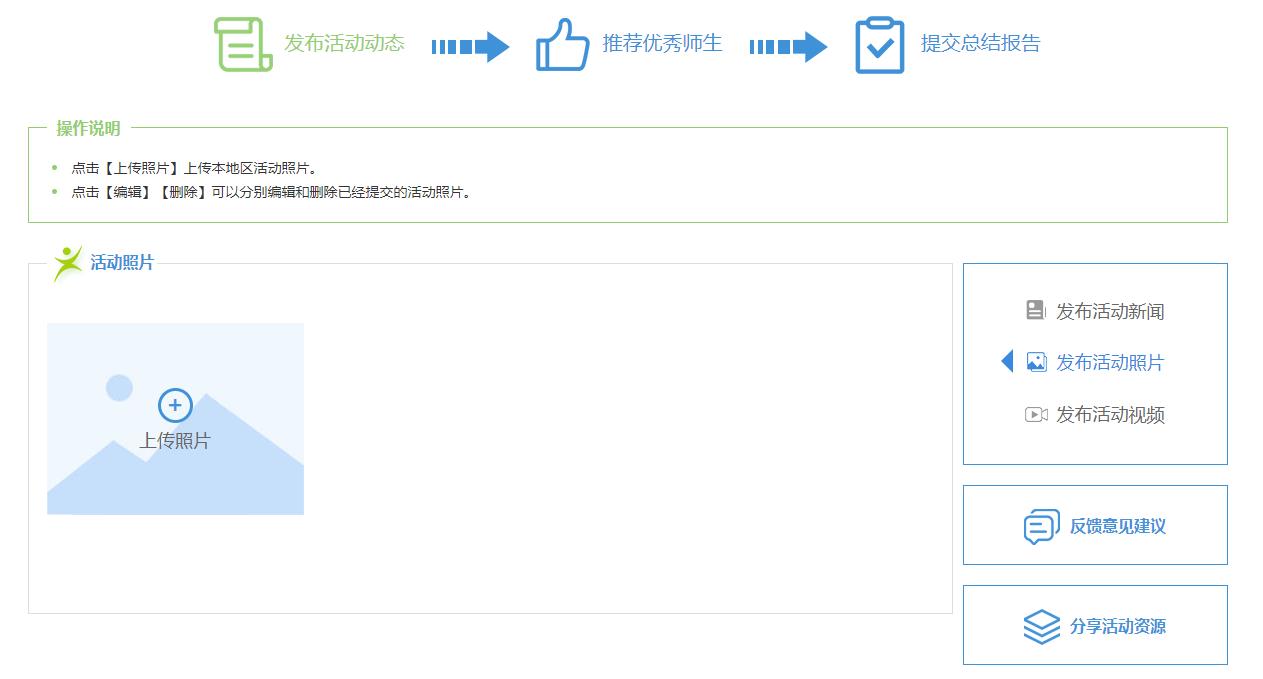
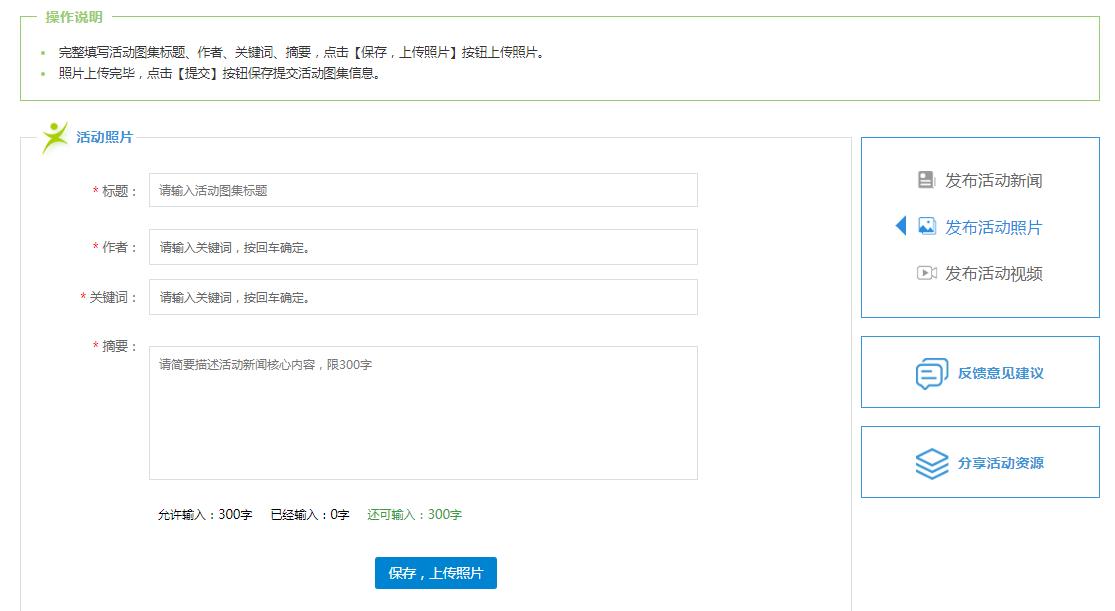
3)发布活动视频
在页面右侧导航“发布活动视频”页面,点击“上传活动视频”发布活动视频。
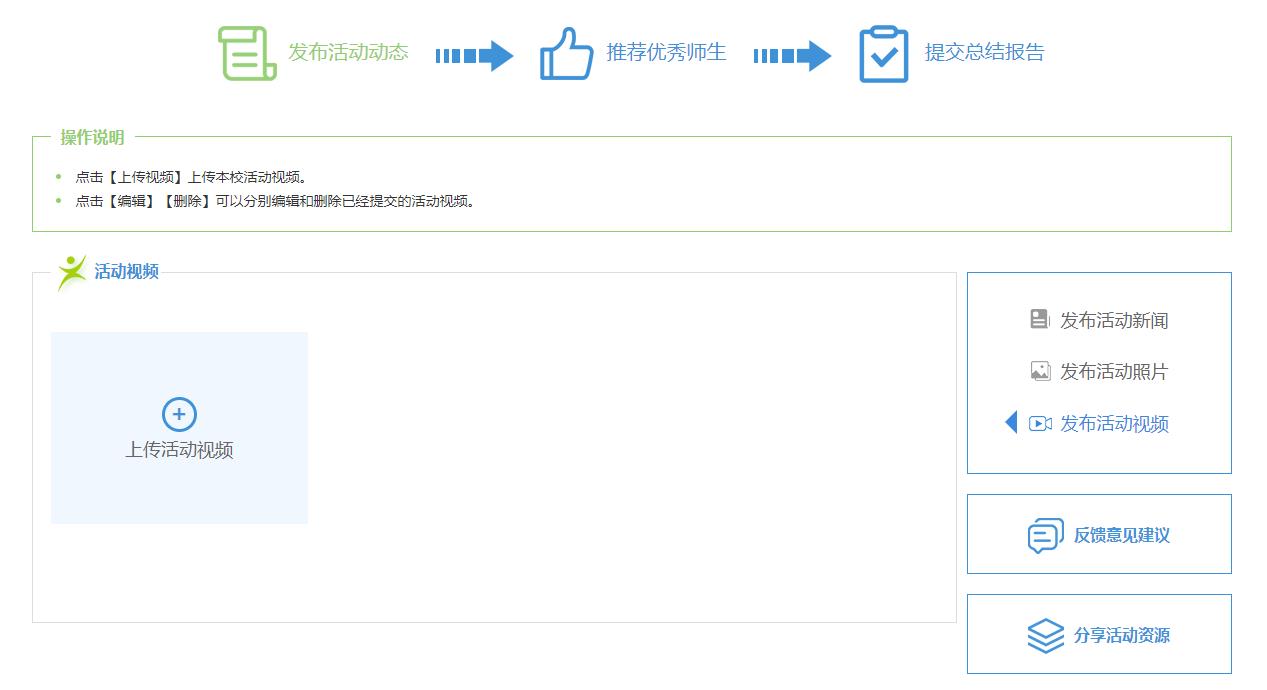
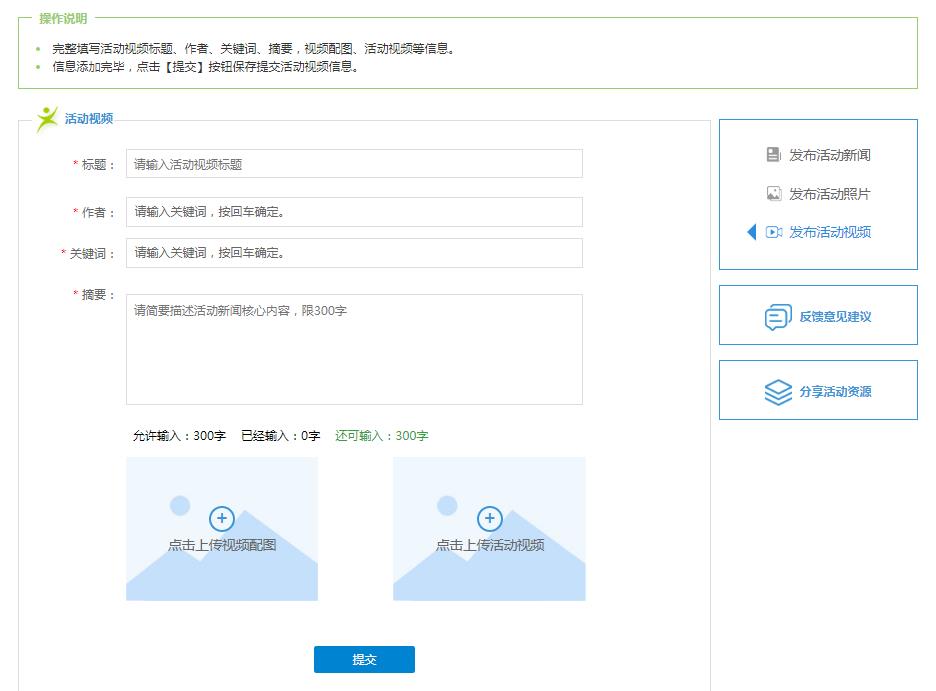
4.1.2.2 择优推荐
1)活动小组
点击“管理活动”下面的“择优推荐”推荐活动小组和教师报告,在“活动小组”页面“教师提名”下面点击【推荐】按钮推荐活动小组;点击“学校直选”在列表中点击【推荐】按钮推荐活动小组,被推荐的活动小组显示在“学校推荐”版块,点击【取消推荐】按钮可取消推荐的活动小组。
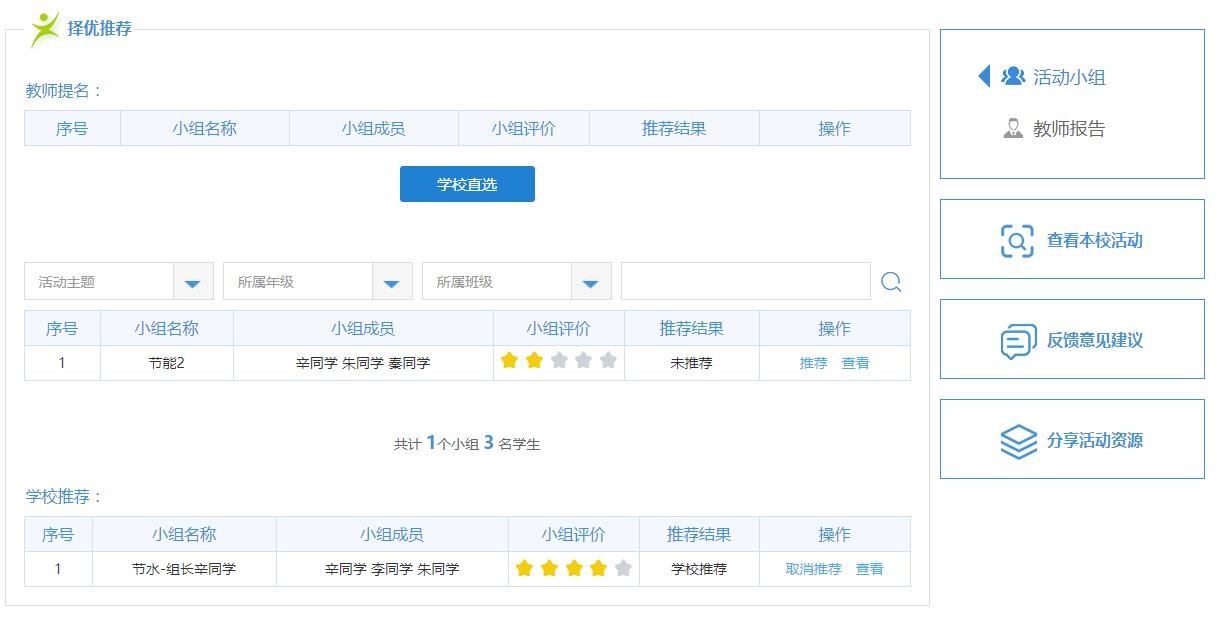
2)教师报告
点击“教师报告”进入教师实践报告推荐页面,在“教师提交”下面点击【推荐】按钮推荐教师报告,被推荐的教师报告显示在“学校推荐”中,点击【取消推荐】按钮可取消推荐的教师报告。
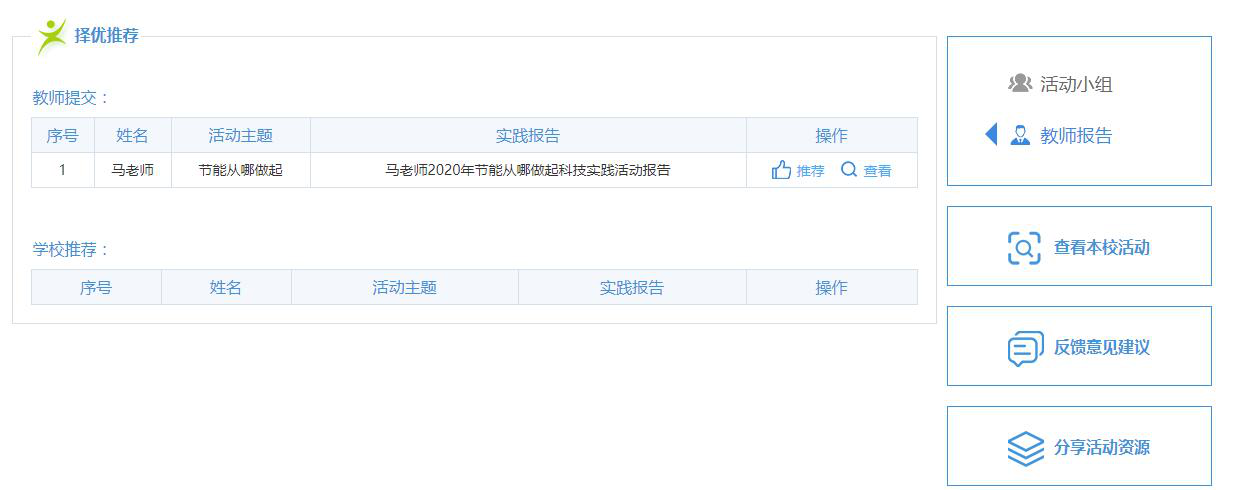
4.1.2.3 提交总结
点击“管理学校活动”下面的“提交总结”提交学校总结报告,按要求填写“报告名称”“关键词”“内容摘要”,上传“配图”“报告”后点击【确认提交】保存报告信息。
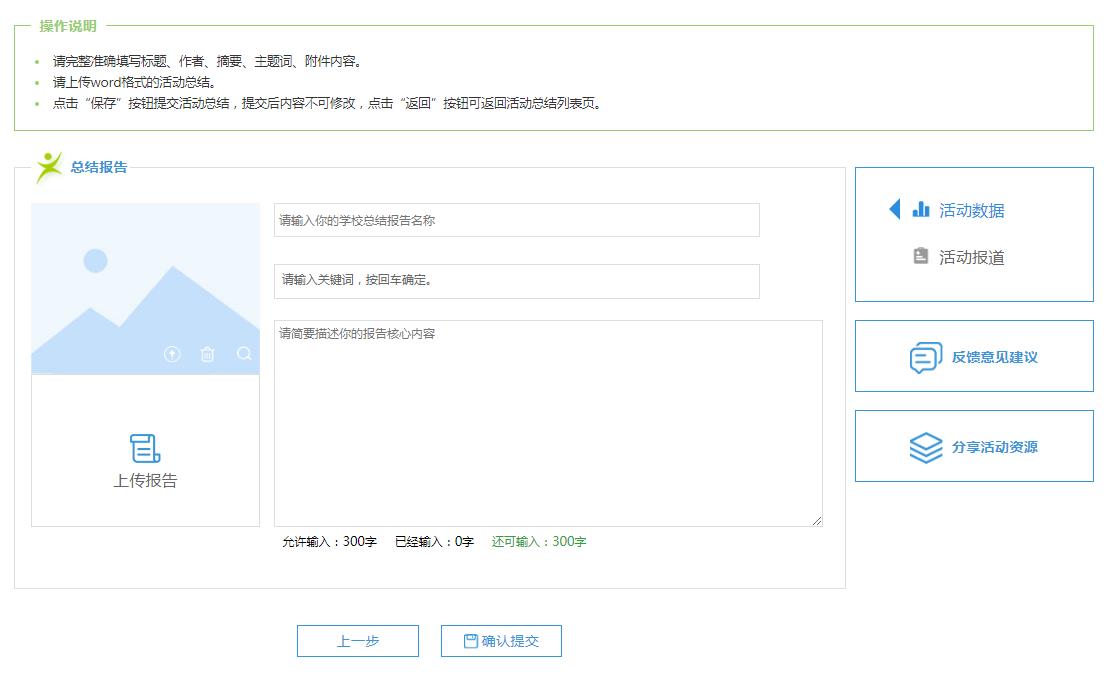
4.1.2.4 本校师生
点击“管理学校活动”下面的“本校师生”可查看本校参与教师和参与学生小组及其账号信息。
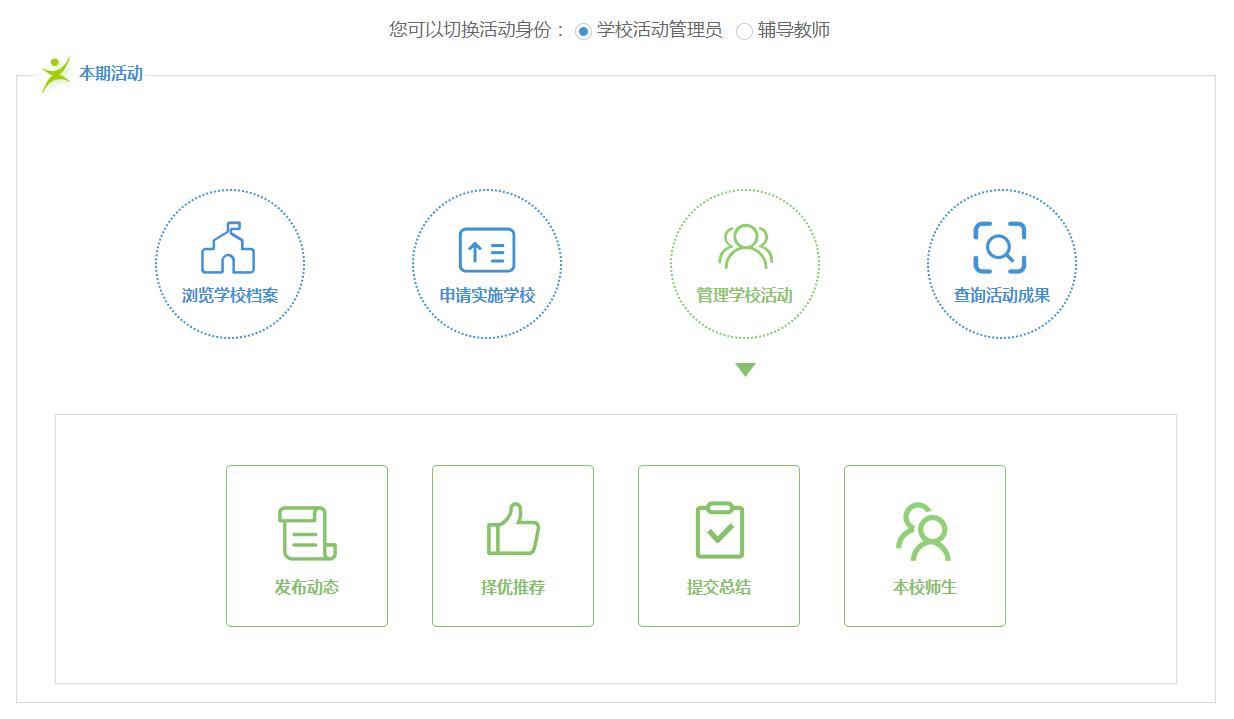
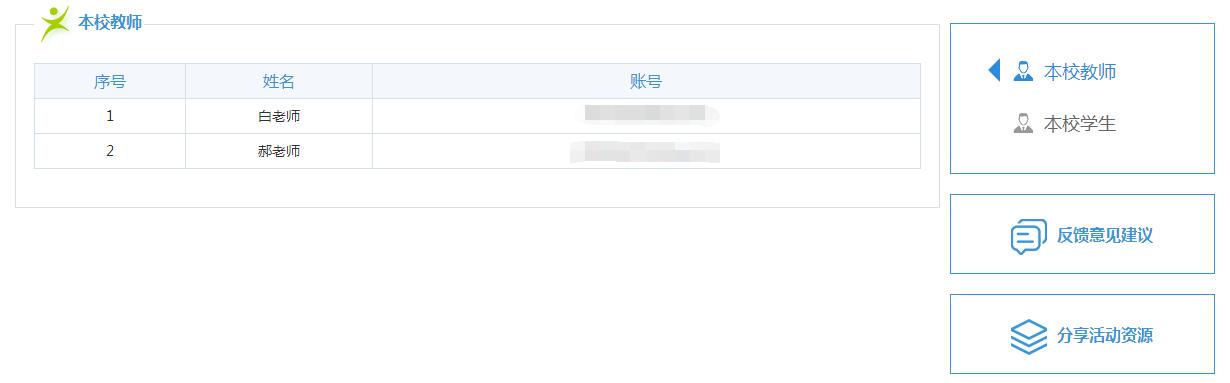
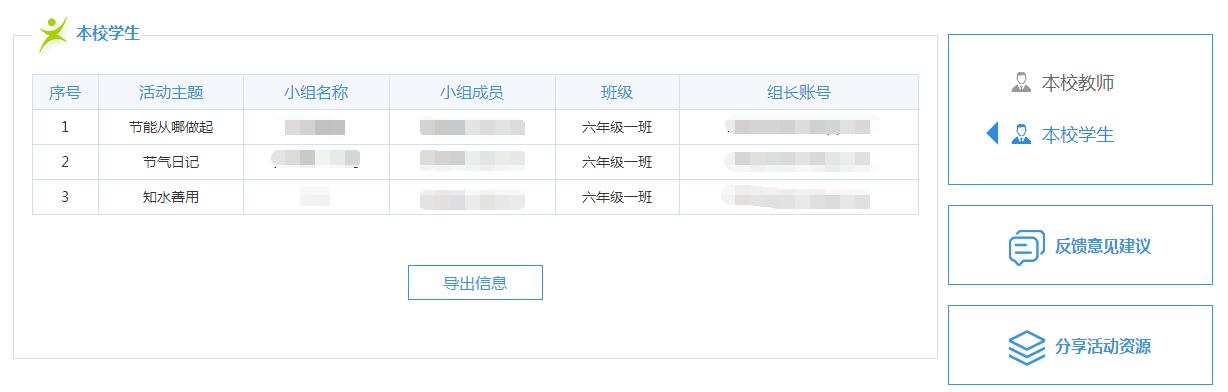
4.1.3 查询活动成果
点击“管理活动”下面的“查询活动成果”可查看本校活动数据和活动报道内容。
4.1.3.1 活动数据
在“活动数据”页面可查看本校师生开展的所有主题活动情况。
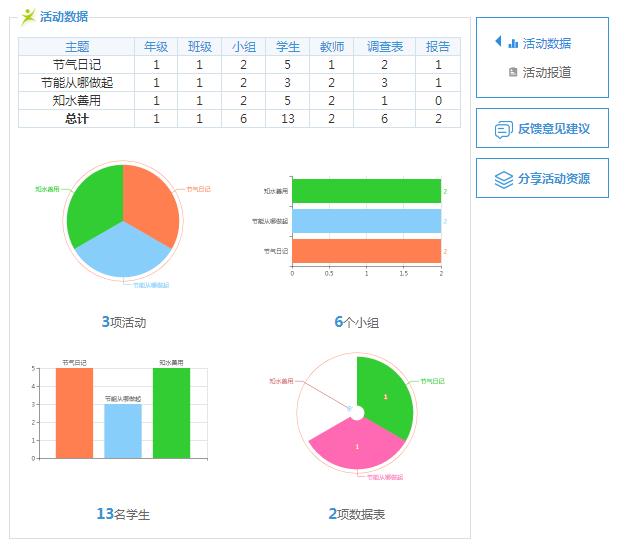
4.1.3.2 活动报道
点击页面右侧导航“活动报道”进入本校活动报道页面,可查看学校活动管理员发布的新闻、照片、视频等活动动态。
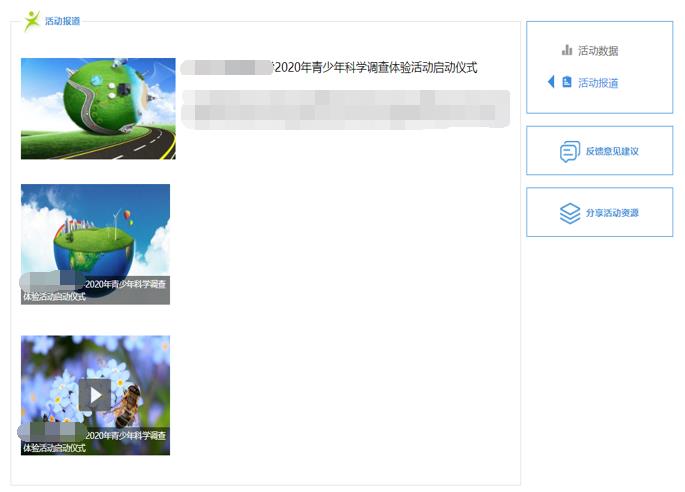
4.2 辅导教师
4.2.1 本期活动
4.2.1.1 开启新活动
在“辅导教师”“本期活动”下面点击【开启新活动】开启活动。
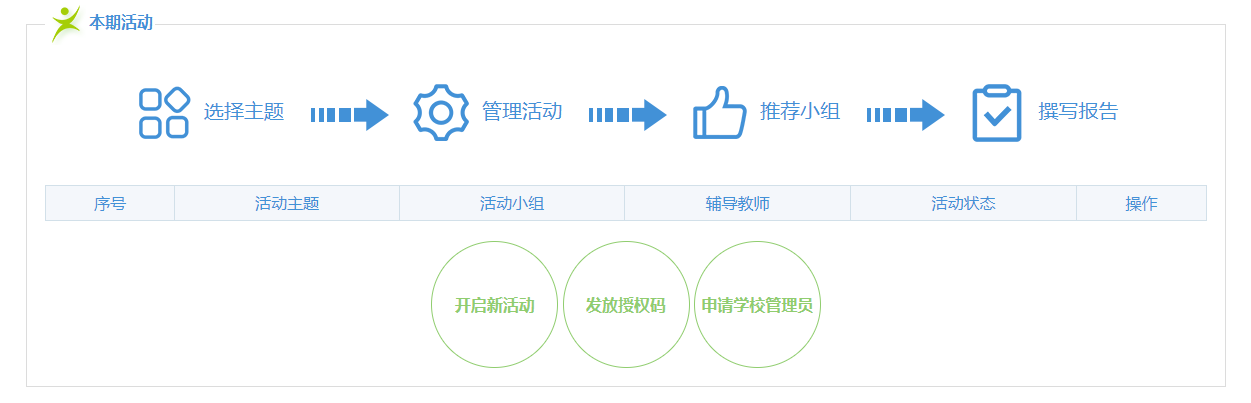
4.2.1.2 发放授权码
在“本期活动”下面点击【发放授权码】设置授权码,点击【添加授权读取码】设置“有效期限”点击【添加】按钮生成授权码。在列表中点击【禁用】按钮可禁用授权码。
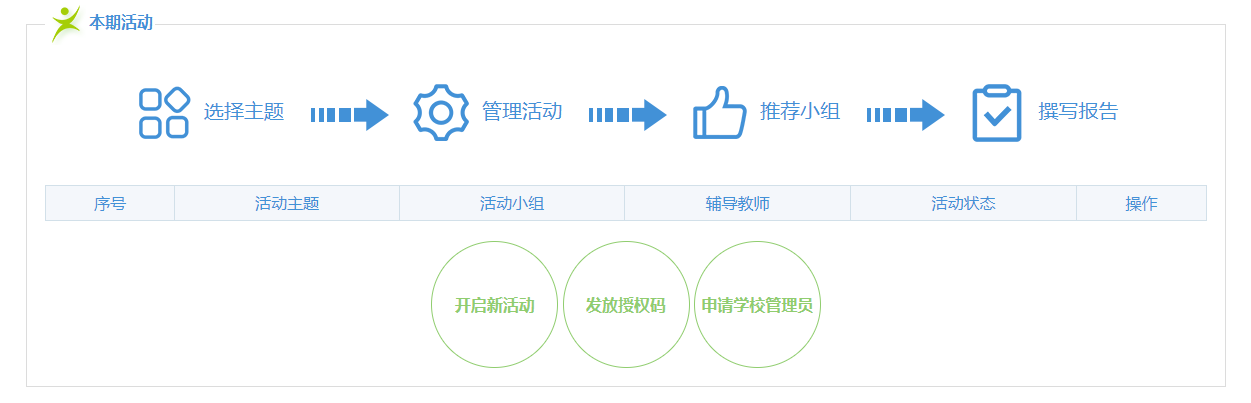
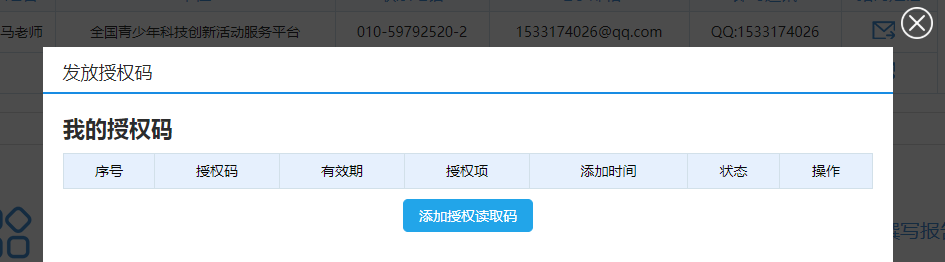
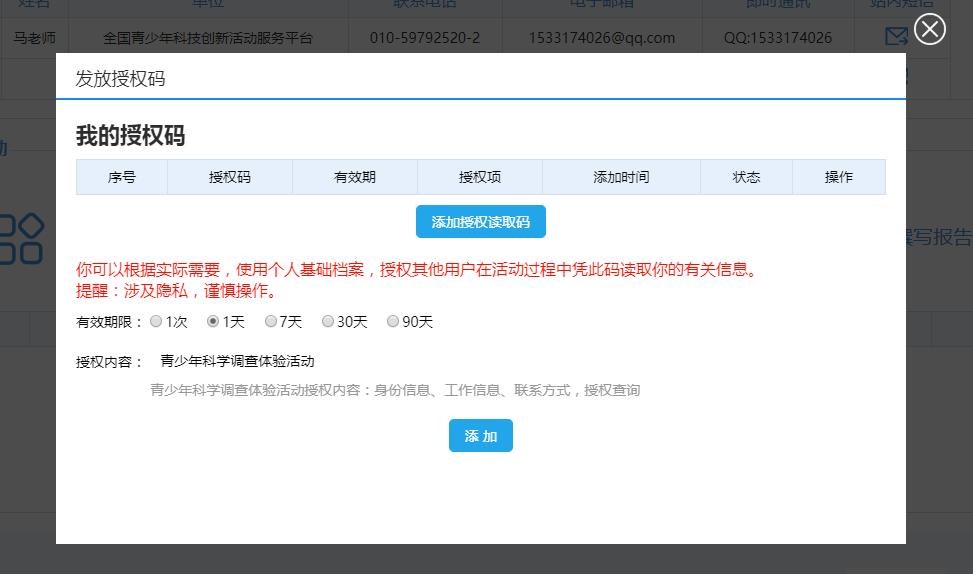
4.2.1.3 申请学校管理员
在“本期活动”下面点击【申请学校管理员】会显示您的申请已通过。
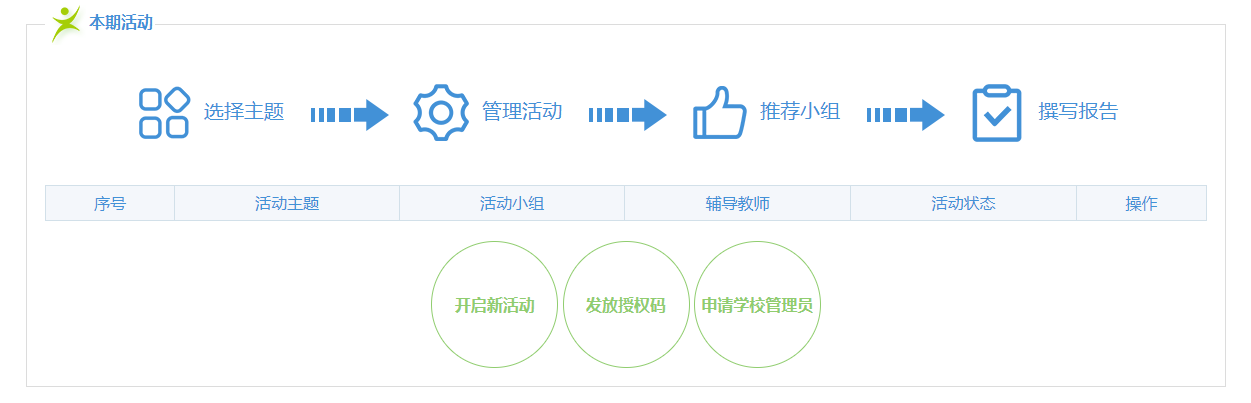
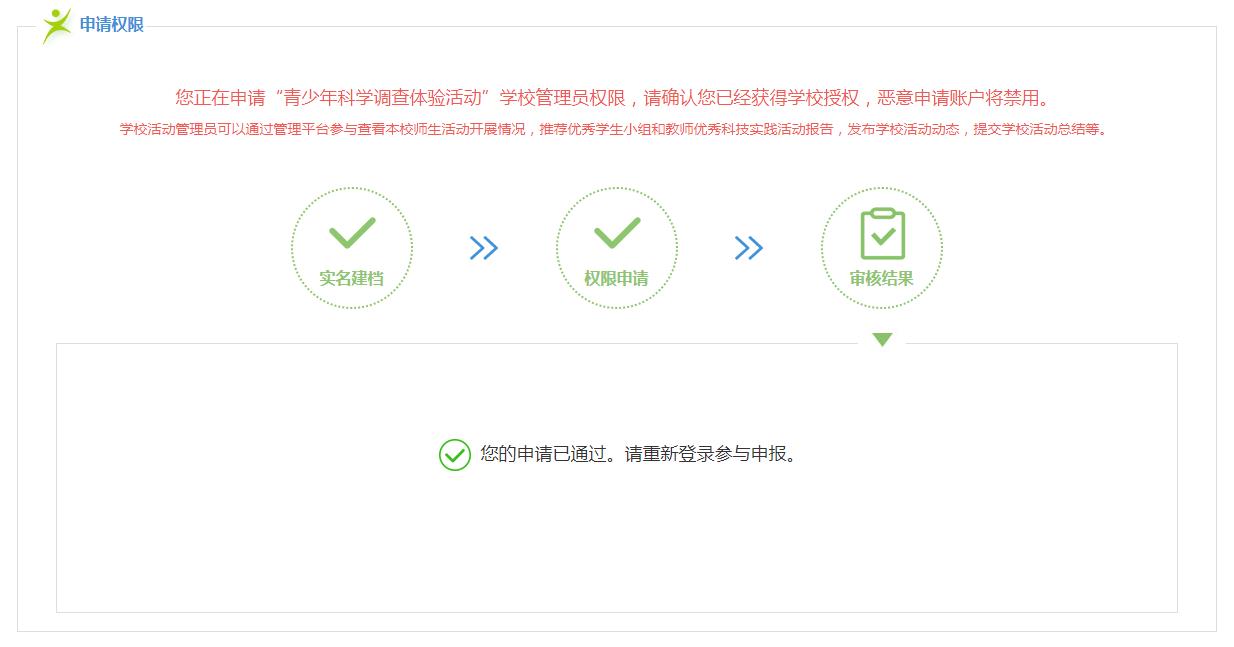
4.2.2 选择主题
开启新活动后在“选择主题”活动页面点击【我要选择这项主题活动】选定主题活动,选定后该主题活动即被绑定【你已经选择这个活动主题】,然后点击【下一步】进入“管理活动”页面。
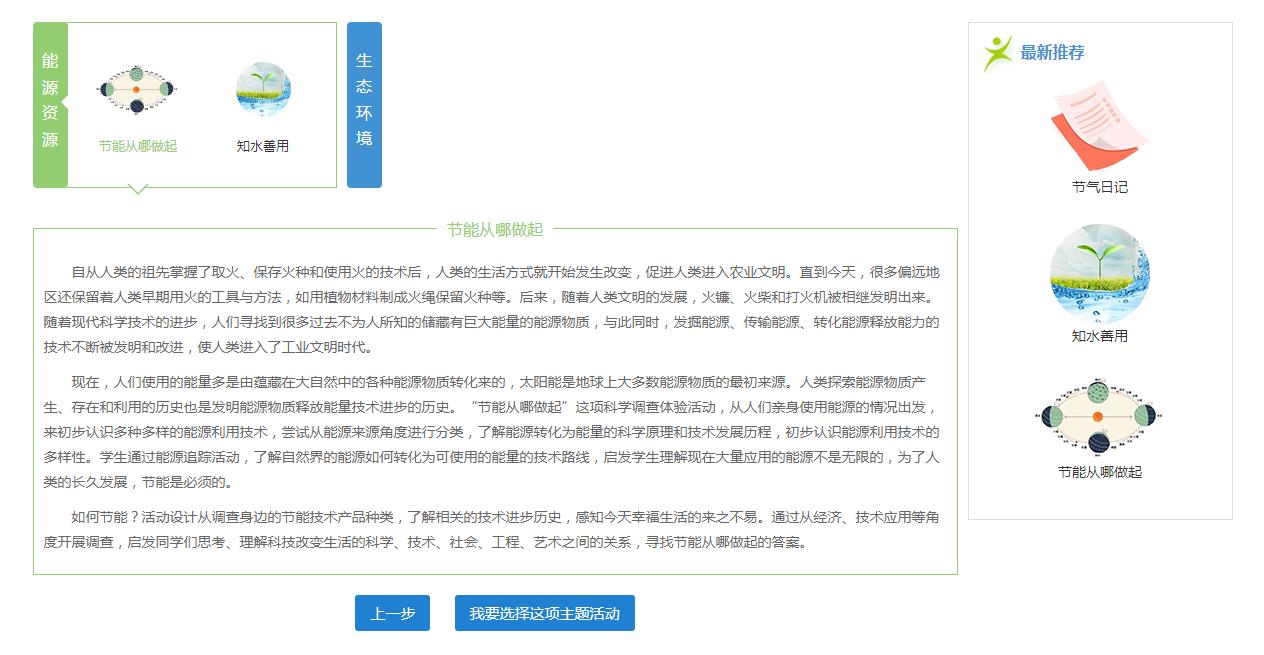
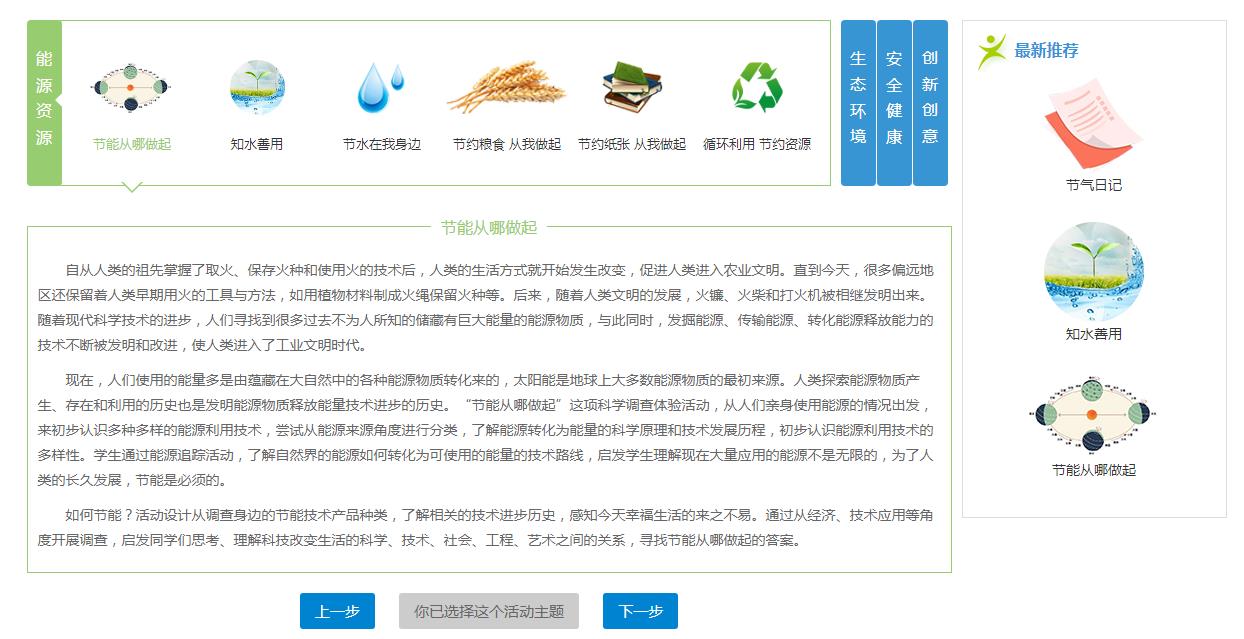
4.2.3 管理活动
“管理活动”页面“我的学生小组”里面显示的是主动添加本账号教师作为辅导教师的学生小组信息。“发现小组”里面显示的是本校参与本主题活动的学生小组,点击【添加】按钮,可添加学生小组到“我的学生小组”里面,学生小组自动绑定本账号教师作为辅导教师。点击【下一步】进入“推荐小组”页面。
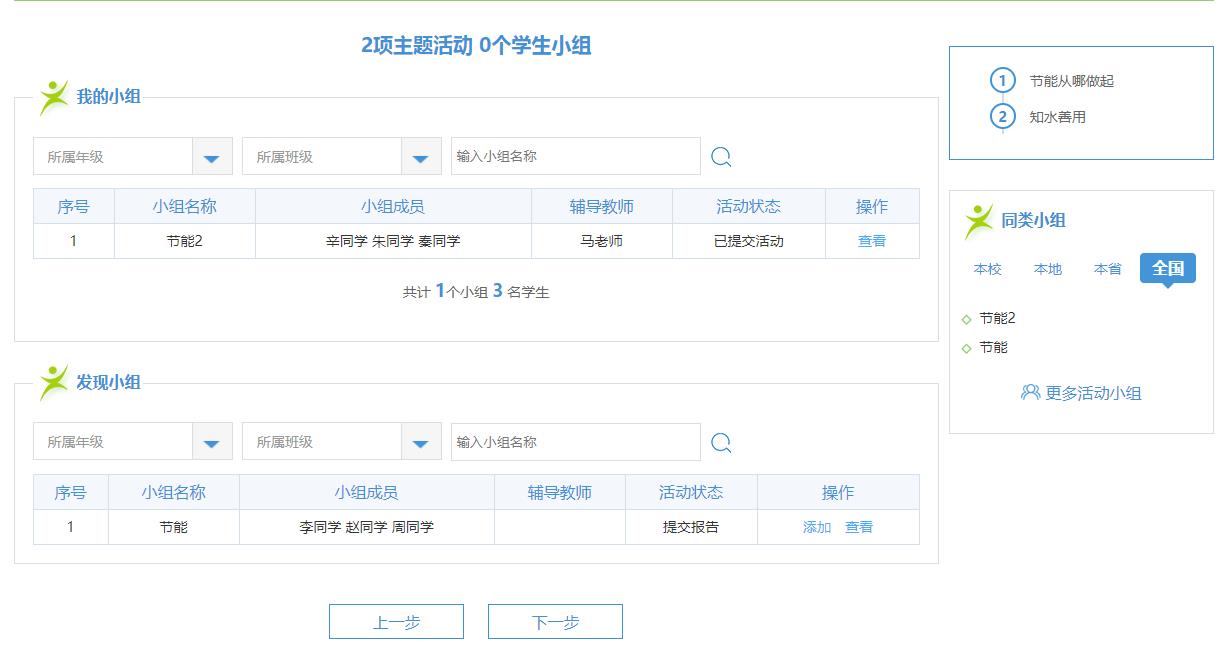
4.2.4 推荐小组
“推荐小组”页面,点击【推荐】按钮推荐优秀小组,被推荐的小组会显示到“已推荐”中,在“已推荐”中点击【取消】按钮取消小组推荐。点击【下一步】进入“实践报告”页面。
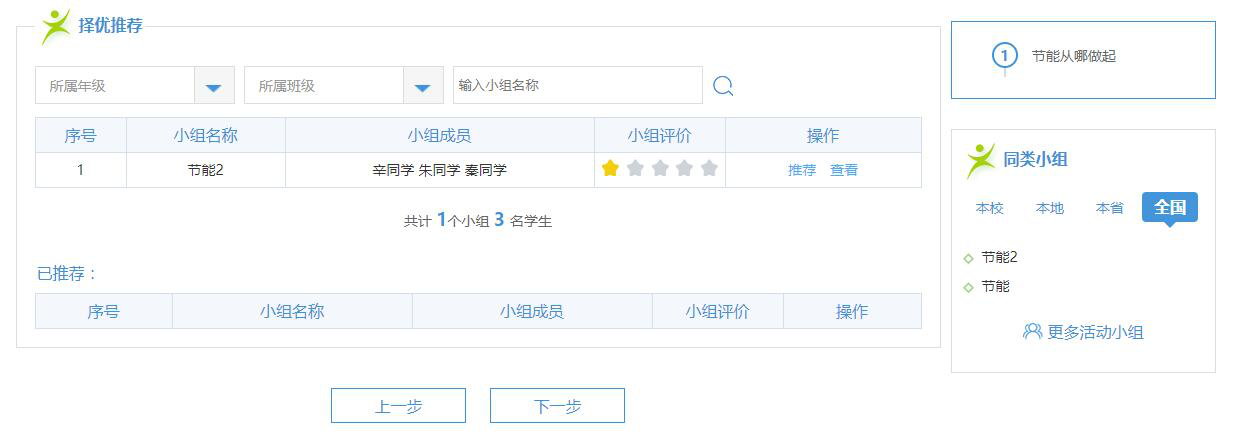
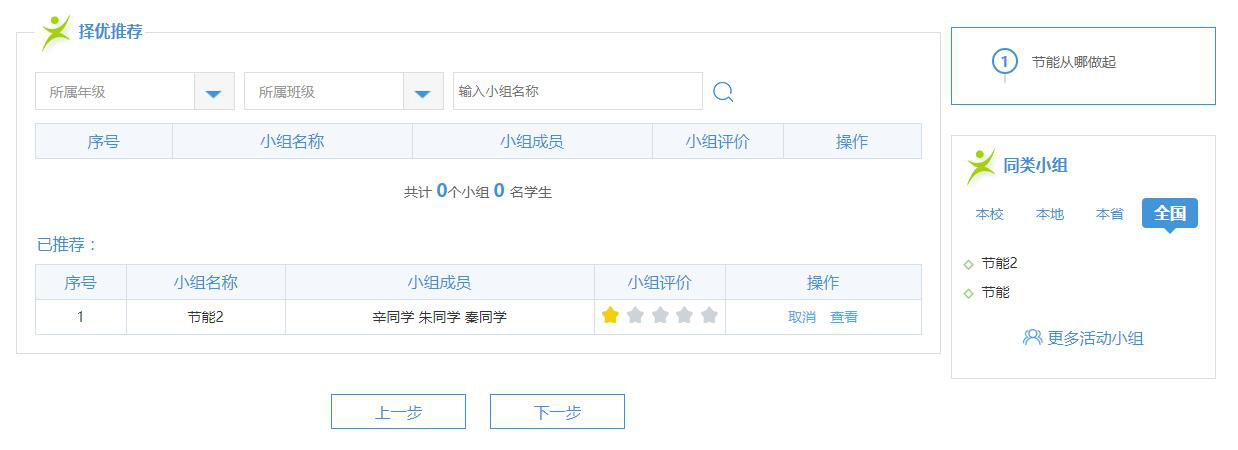
4.2.5 实践报告
在“实践报告”页面,按要求填写“报告名称”“合作者”“关键词”“内容摘要”,上传“配图”“报告”后点击【确认提交】提交报告信息。